来源:www.laomaotao.org 时间:2018-11-19 13:15
我们都清楚,不同的显示器都会有不同的屏幕分辨率,如果显示器与屏幕分辨率不符合,就会让我们的眼睛很疲劳,屏幕分辨率就是要适合显示屏,不能太大或者太小,那么win7系统怎么调节屏幕分辨率呢?今天为大家分享win7系统调节屏幕分辨率操作方法。
调节屏幕分辨率操作方法:
1.首先要在电脑的桌面空白处,右键下出现屏幕分辨率,进去设置下。如图所示:
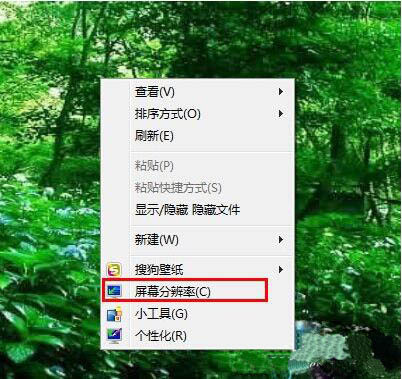
2.之后会看到的是分辨率,按照你所需要的调节就好了,当然一般情况下都是使用推荐的分辨率的。如图所示:
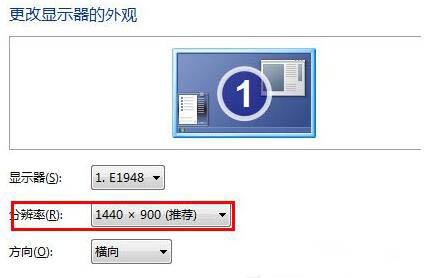
3.在分辨率这里你可以自己选择了,上下移动就可以了。如图所示:
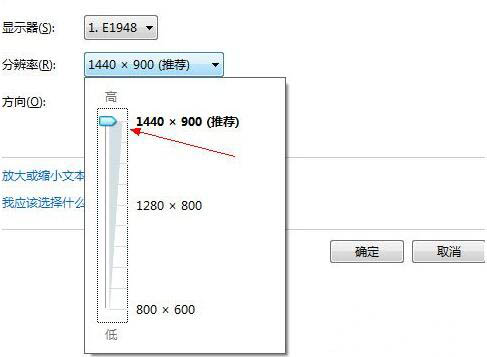
4.设好了之后,一般情况电脑分辨率就是调节好了,当然有时候会发现电脑出现闪烁的,其实不要紧,这个问题可能是crt显示器造成的,点击右下角的高级设置。如图所示:
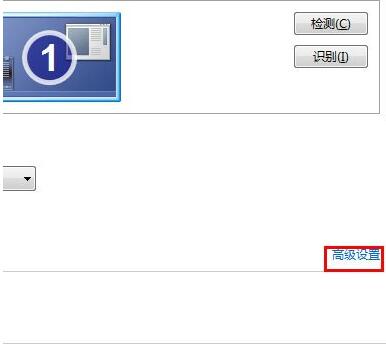
5.接着是出现了适配器的设置,可以看到下面的列出所有模式按钮,点击进去。如图所示:
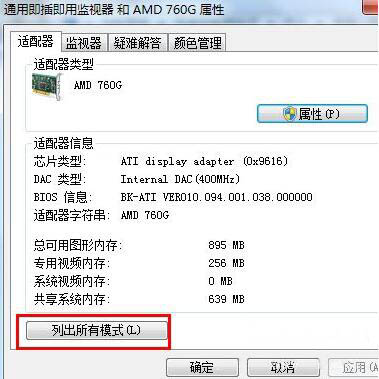
6.crt显示器是75赫兹的,然后你选择之后确认,就可以了。如图所示:
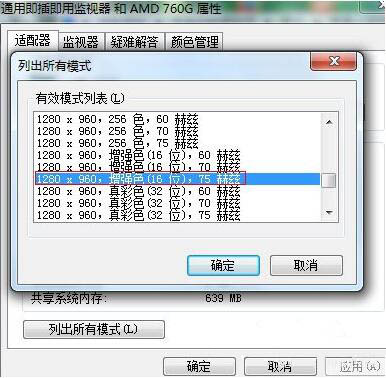
关于win7系统调节屏幕分辨率的操作步骤就为用户们详细介绍到这边了,如果用户们不知道电脑怎么调节屏幕分辨率,可以参考以上方法步骤进行操作哦,希望本篇教程能够帮到大家,更多精彩教程请关注新毛桃官方网站。
责任编辑:新毛桃:http://www.laomaotao.org